Τι πρέπει να περιλαμβάνει για να θεωρηθεί ως η καλύτερη Smart TV; Η απάντηση πρέπει να είναι ότι η συσκευή είναι πλούσια σε χαρακτηριστικά. Όπως αυτό, η Hisense Roku TV είναι η κορυφαία προσιτή high-end Smart TV που μπορείτε να αγοράσετε για να προβάλλετε, να παρακολουθείτε και να μεταδίδετε εύκολα διαδικτυακό περιεχόμενο. Παρά τα δυνατά της σημεία, πολλοί χρήστες αμφισβητούν την ικανότητα της συσκευής για αντικατοπτρισμό οθόνης σε άλλες συσκευές όπως iPhone, Android και PC. Γι' αυτό δημιουργήσαμε αυτό το άρθρο. Ως εκ τούτου, θα αποκαλύψουμε τη δύναμή του που έπρεπε να αποκαλυφθεί. Συνεχίστε να διαβάζετε γιατί σας διδάσκουμε πώς Καθρέφτης οθόνης τηλεόρασης Hisense Roku λειτουργεί στις αναφερόμενες συσκευές.
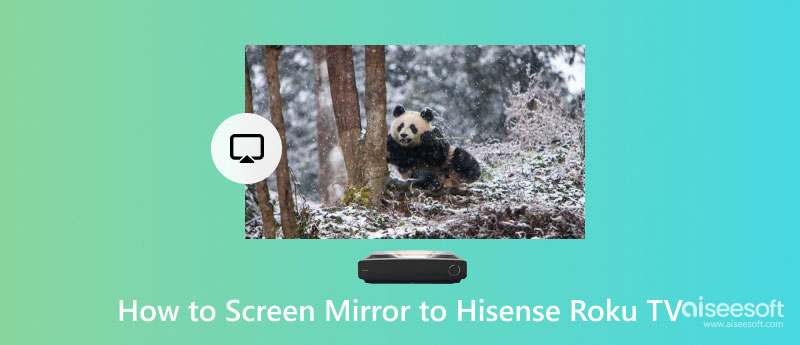
Ωστόσο, προτού προχωρήσετε στον παρακάτω οδηγό, πρέπει να ρυθμίσετε την τηλεόραση Hisense και να ενεργοποιήσετε τη λειτουργία της που θα μπορούσε να κάνει δυνατή τη μετάδοση οθόνης. Μεταβείτε στο σπίτι σας και ανοίξτε τις Ρυθμίσεις. Στη συνέχεια, κάντε κλικ στο Σύστημα και θα εμφανιστεί μια επιλογή κατοπτρισμού οθόνης. Αλλάξτε τη λειτουργία σε Ερώτηση ή Πάντα.
Με ένα Airplay, μπορείτε εύκολα να κάνετε τον καθρέφτη της οθόνης της τηλεόρασης Hisense Roku στο iPhone σας. Εάν είστε χρήστης iPhone, αυτό το σεμινάριο είναι αφιερωμένο μόνο σε εσάς.
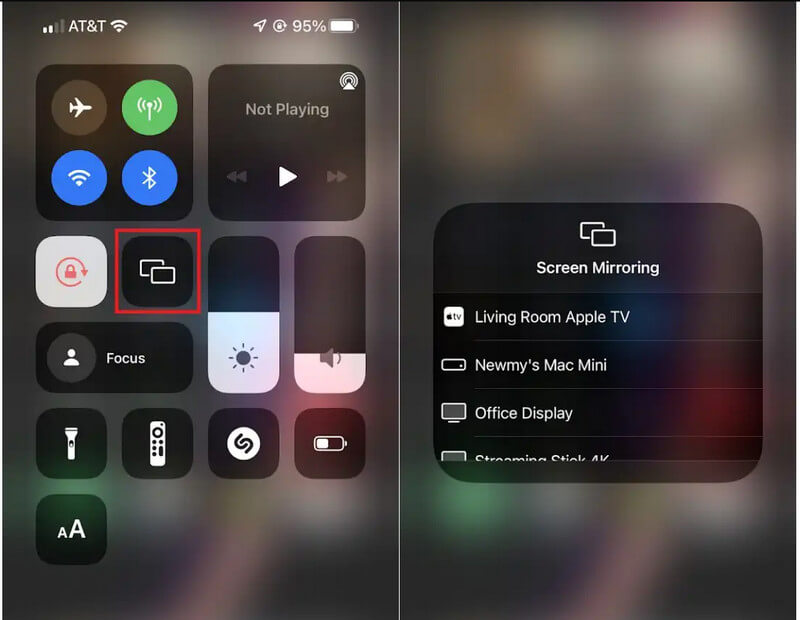
Ο κατοπτρισμός οθόνης στην Hisense Smart TV με χρήση συσκευών Android είναι αρκετά απλός. Ωστόσο, ορισμένες εκδόσεις Android δεν υποστηρίζουν τις λειτουργίες αντικατοπτρισμού οθόνης, γι' αυτό πολλοί χρήστες αναζητούν τον τελευταίο καιρό έναν τρόπο αντικατοπτρίστε τις οθόνες Android στην τηλεόραση με τη βοήθεια εφαρμογών τρίτων. Αλλά σήμερα, δεν χρειάζεται να κατεβάσετε μια εφαρμογή γιατί υπάρχει ένας φορητός τρόπος για να το κάνετε. Ακολουθήστε τα παρακάτω βήματα για να μάθετε πώς λειτουργεί.
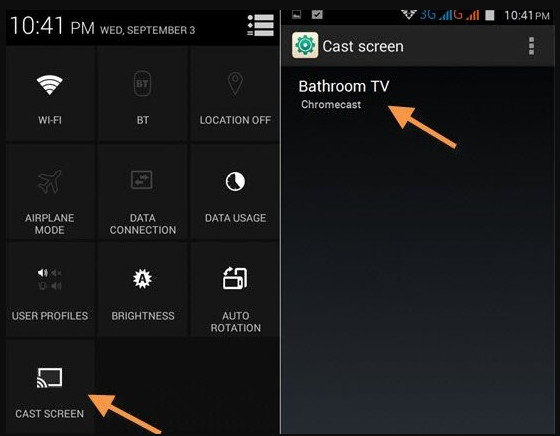
Οι περισσότεροι υπολογιστές διαθέτουν τη δυνατότητα αντικατοπτρισμού οθόνης και αν θέλετε να μεγιστοποιήσετε αυτή τη δυνατότητα, μπορείτε να μεταδώσετε κάθε ενέργεια στον υπολογιστή σας στην τηλεόραση χωρίς να χρειάζεστε HDMI—μόνο τη σύνδεση στο Διαδίκτυο και το σεμινάριο που έχουμε προσθέσει. Εάν είστε έτοιμοι να μάθετε πώς να αντικατοπτρίζετε την τηλεόραση Hisense Roku σε υπολογιστή, διαβάστε τον παρακάτω οδηγό.
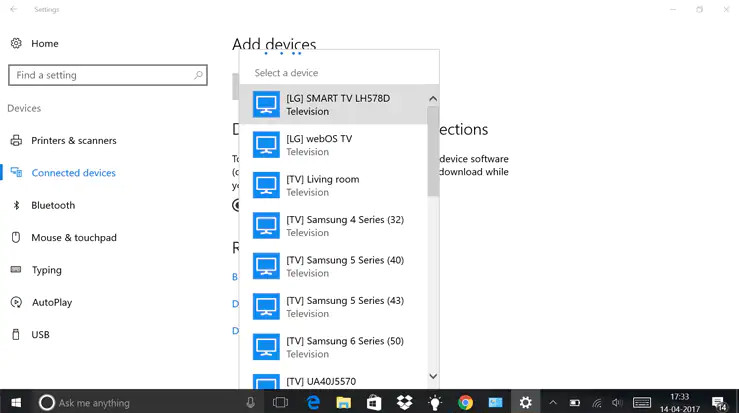
Αν ψάχνετε για μια μέθοδο αντιστοίχισης τηλεφώνων Android σε οθόνες υπολογιστή, ποιο εργαλείο στην αγορά είναι το καλύτερο για λήψη; Όταν ένας χρήστης όπως εσείς χρειάζεται να αντικατοπτρίσει το iOS ή το Android σε υπολογιστή, μην αρκεστείτε σε λιγότερα και επιλέξτε το καλύτερο Aiseesoft Phone Mirror. Η εφαρμογή προσφέρει δύο τρόπους σύνδεσης κινητού με υπολογιστή, το ασύρματο και το καλώδιο USB. Παρόλο που δεν είναι η ίδια διαδικασία, η ικανότητά τους στις οθόνες κατοπτρισμού είναι η καλύτερη, και μπορείτε ακόμη και να εγγράψετε την οθόνη ενώ κάνετε κατοπτρισμό.
100% ασφαλής. Χωρίς διαφημίσεις.
Επιπλέον, μπορείτε επίσης να χρησιμοποιήσετε τα πλήκτρα λήψης που προστίθενται στη δεξιά πλευρά μόλις ξεκινήσετε τον κατοπτρισμό για να αποκτήσετε πρόσβαση σε λειτουργίες με λιγότερα κλικ. Για όσους θέλουν να χρησιμοποιήσουν ή να κατεβάσουν τη δωρεάν έκδοση της εφαρμογής, μπορείτε να το κάνετε κάνοντας κλικ στο κατάλληλο κουμπί λήψης παρακάτω.
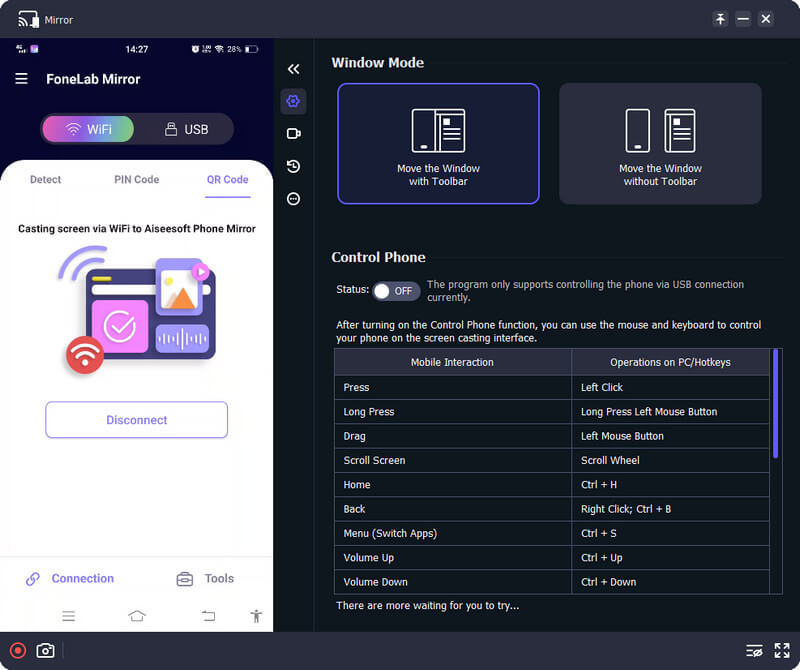
Πόσο κοστίζει η Hisense Roku TV;
Οι περισσότερες τηλεοράσεις Hisense Roku κυμαίνονται από 132.98 $ έως 1098 $, ανάλογα με την έκδοση τηλεόρασης που αγοράζετε. Η επιλογή της πιο πρόσφατης έκδοσης του Hisense Roku TV θα σας επιτρέψει να κάνετε περισσότερα από την προηγούμενη έκδοση.
Είναι η Hisense Roku TV η καλύτερη έξυπνη τηλεόραση;
Ο ανταγωνισμός για την καλύτερη έξυπνη τηλεόραση είναι πολύ σφιχτός επειδή είναι πολύ καλύτεροι στον τομέα της εξειδίκευσής τους. Αλλά, αν θέλετε μια προσιτή, ποιότητα 4K και τηλεόραση με πλήρεις δυνατότητες, τότε η Hisense Roku TV θα καλύψει όλες τις ανάγκες σας.
Χρειάζομαι το διαδίκτυο για την Hisense Roku TV;
Είναι δυνατή η χρήση της τηλεόρασης Hisense Roky χωρίς σύνδεση στο Διαδίκτυο. Ωστόσο, υπάρχουν πολλοί περιορισμοί, καθώς αυτή η τηλεόραση δεν είναι η παραδοσιακή σας τηλεόραση που δεν εξαρτάται από το Διαδίκτυο. Αλλά αυτό είναι ακόμα δυνατό αν θέλετε να χρησιμοποιήσετε την τηλεόραση χωρίς το διαδίκτυο.
Γιατί δεν πρέπει να επιλέξω Hisense Roku TV;
Ο ποιοτικός έλεγχος είναι ένα σημαντικό πρόβλημα όταν παρακολουθείτε από την άλλη πλευρά της οθόνης. Η εμφάνιση ανακριβούς περιεχομένου θα είναι το αποτέλεσμα. Για όσους θέλουν αυτήν την προηγμένη τεχνολογία, θα χρειαστεί να αγοράσουν μια πιο ακριβή έξυπνη τηλεόραση όπως η Samsung ή οτιδήποτε παρόμοιο. Εάν δεν σας πειράζει, η αγορά αυτής της τηλεόρασης είναι η καλύτερη επιλογή.
Συμπέρασμα
Κατοπτρισμός οθόνης στην έξυπνη τηλεόραση Hisense δεν είναι ένα δύσκολο έργο που πρέπει να πραγματοποιήσει κανείς. Ας υποθέσουμε ότι είστε χρήστης Android, iOS ή υπολογιστή και θέλετε να εμφανίσετε την οθόνη της συσκευής σας σε μια μεγαλύτερη συσκευή, όπως μια τηλεόραση. Το μόνο που χρειάζεται να κάνετε τώρα είναι να ακολουθήσετε το σεμινάριο και να ρυθμίσετε την τηλεόραση. Για τους χρήστες που θέλουν να εμφανίσουν την οθόνη τους Android ή iOS σε υπολογιστή, κατεβάστε την εφαρμογή που έχουμε παρουσιάσει στο μπόνους μέρος. Ελπίζουμε ότι το σεμινάριο που προσθέσαμε θα σας καθοδηγήσει για να ανταποκριθείτε με επιτυχία στις απαιτήσεις σας και να πραγματοποιήσετε κατοπτρισμό στην τηλεόραση Hisense Roku.

Το Phone Mirror μπορεί να σας βοηθήσει να μεταδώσετε την οθόνη του τηλεφώνου σας στον υπολογιστή σας για καλύτερη προβολή. Μπορείτε επίσης να εγγράψετε την οθόνη iPhone/Android ή να τραβήξετε στιγμιότυπα όπως θέλετε κατά τη διάρκεια του mirroring.
100% ασφαλής. Χωρίς διαφημίσεις.